美区ID注册教程¶
1.注册国区ID¶
- 打开iCloud点击登录,然后点击创建AppleID。
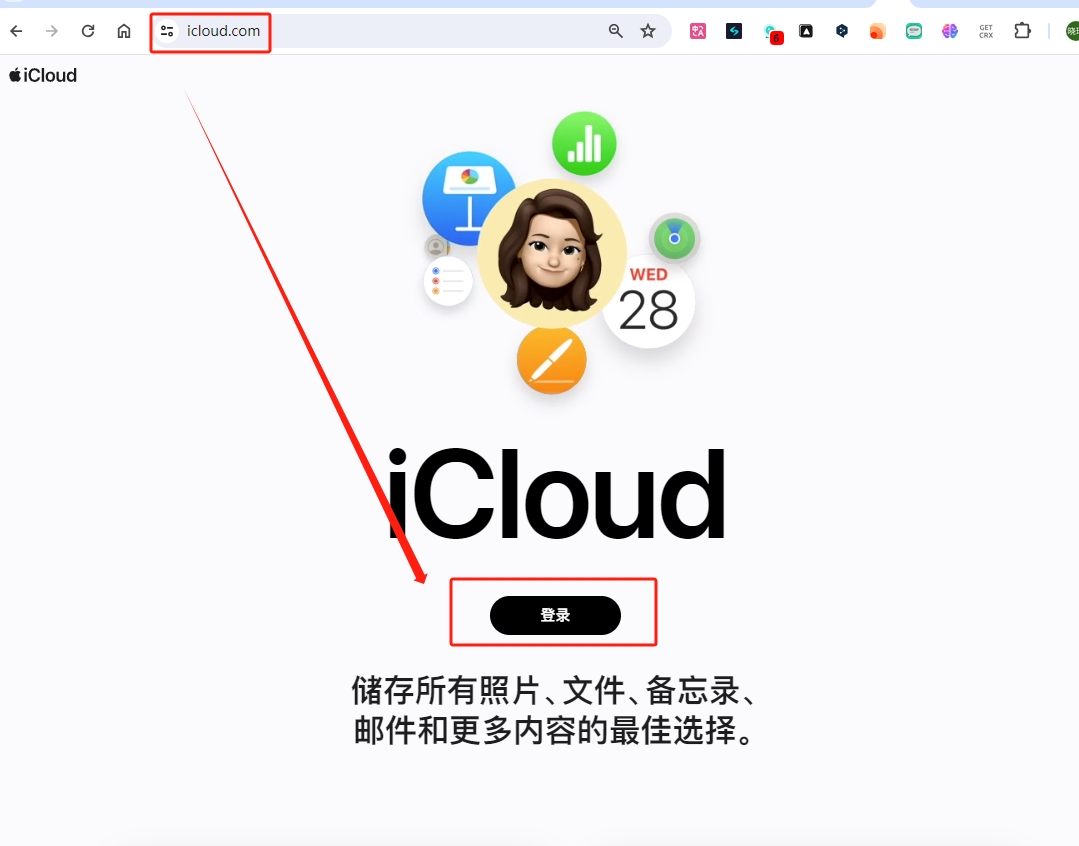
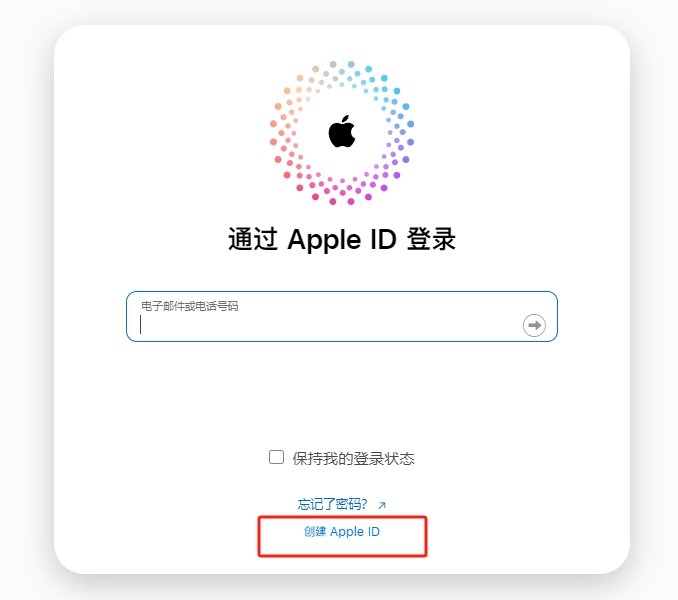
- 输入你的信息(名字/姓氏)
- 国家或地区选中国
- 出生日期尽量是已成年的日期
- 邮箱使用Gmail或者outlook、Hotmail等国外服务商的邮件地址,不要使用QQ邮箱等国内邮箱。
- 输入并确认你的密码(大小写结合)
- 电话号码可以使用国内的
- 接下来按照指引正常注册国区账号就行
换区¶
注册好国区ID后需要进行换区操作
- 首先打开appleid.apple.com
- 登录刚刚注册的国区ID(注意换区尽量是新号,不要跳过前面的注册步骤直接进行这一步,老号有余额或者订阅等情况下没法换区。)
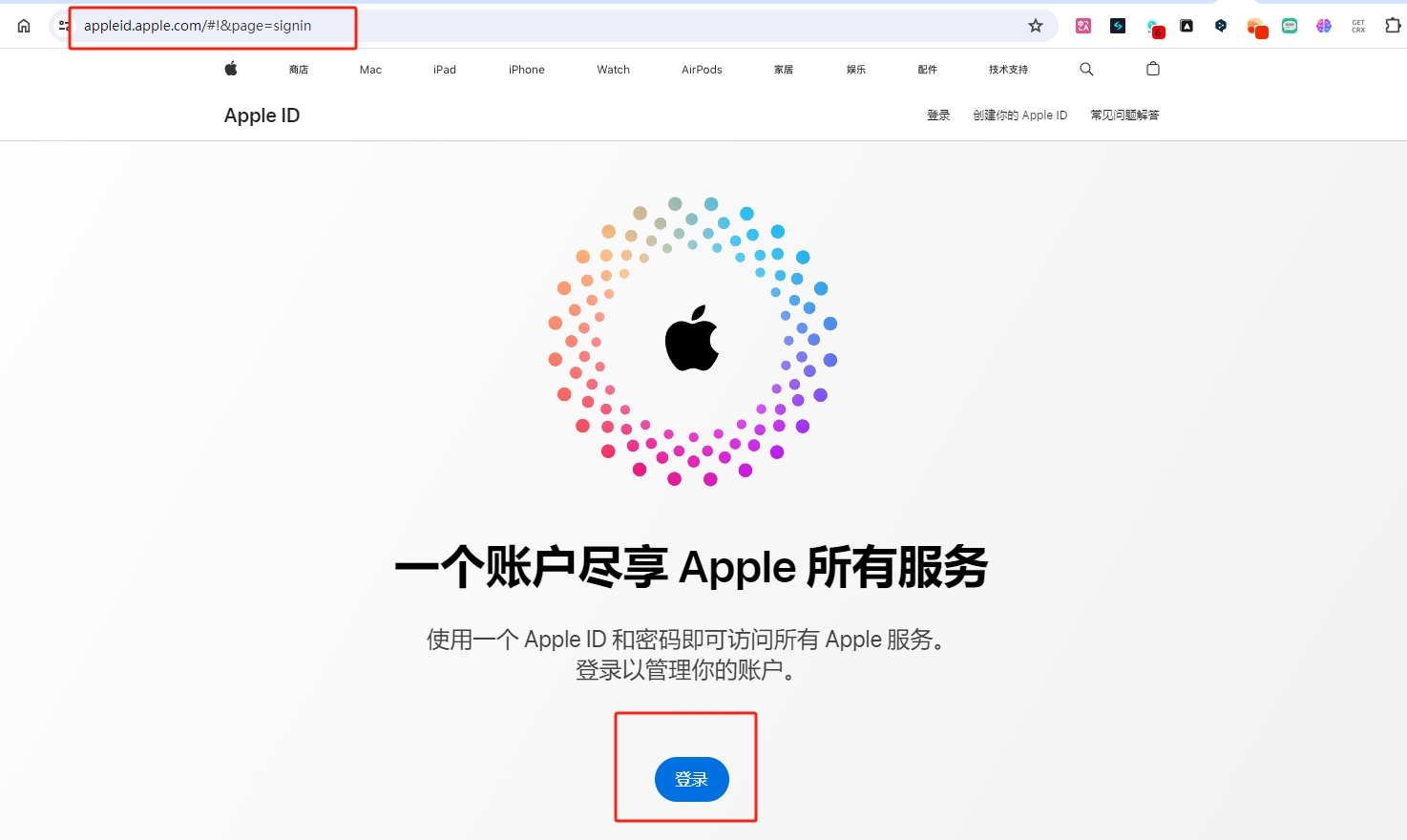
- 登录成功后点击
个人信息中的国家或地区
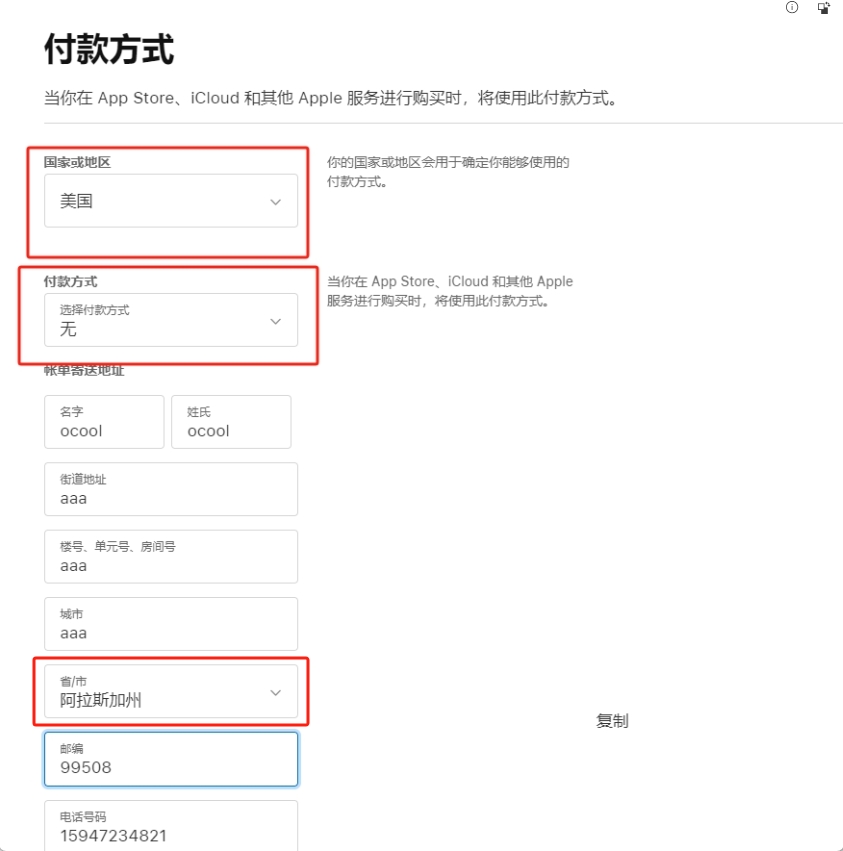
- 进入对应页面后
国家或地区选择美国 付款方式选择无省/市选择阿拉斯加州或其他 免税州(这一项很重要,选错了需要绑卡,不知道免税州是哪几个可以直接选阿拉斯加州)- 其余信息乱填就行或者到美国人地址生成器的网站,打开后输入阿拉斯加州,然后点击
生成就能获得一个美国地址信息,照抄进去。 - 之后按照指引正常走流程就能成功换区。
换区下载软件教程¶
-首先打开你的App Store,就是这个东西,别跑到设置里去换ID了。
以下使用iPad做演示,iOS设备操作步骤都一样。
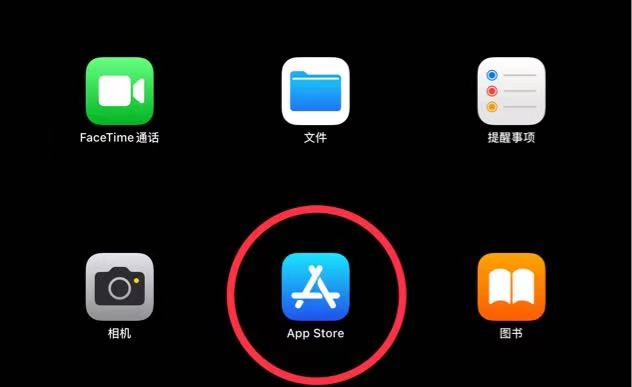
- 点击你自己原来ID的头像
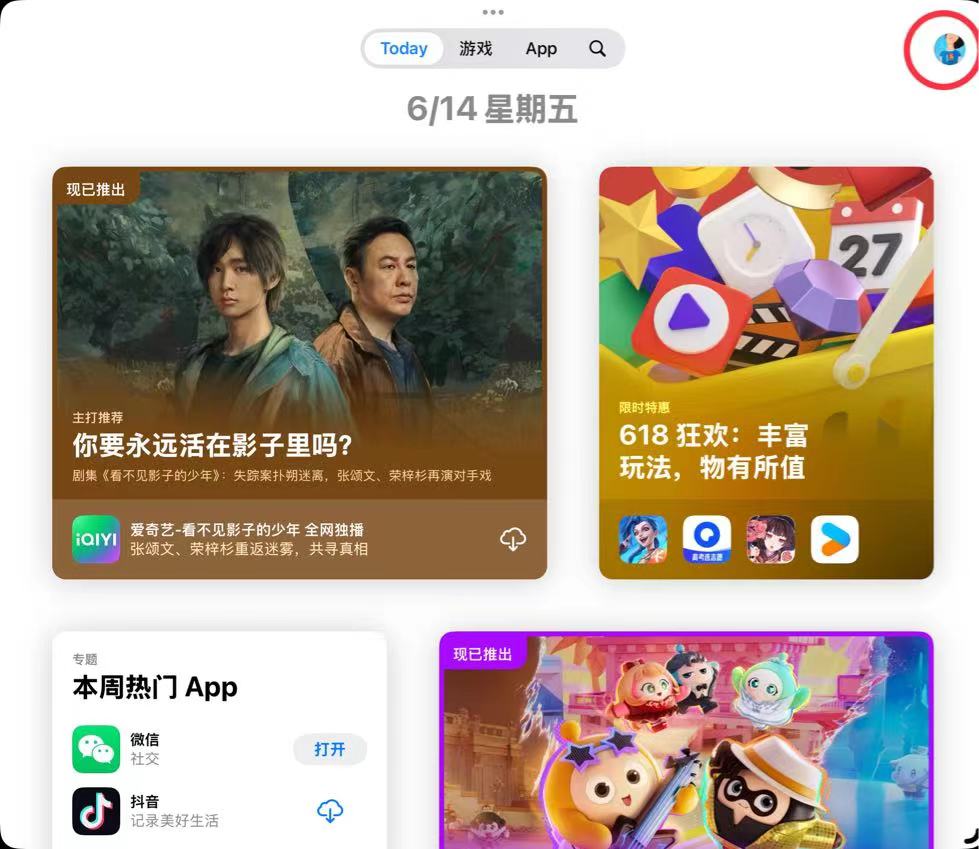
- 向上一直滑,滑到最底部。
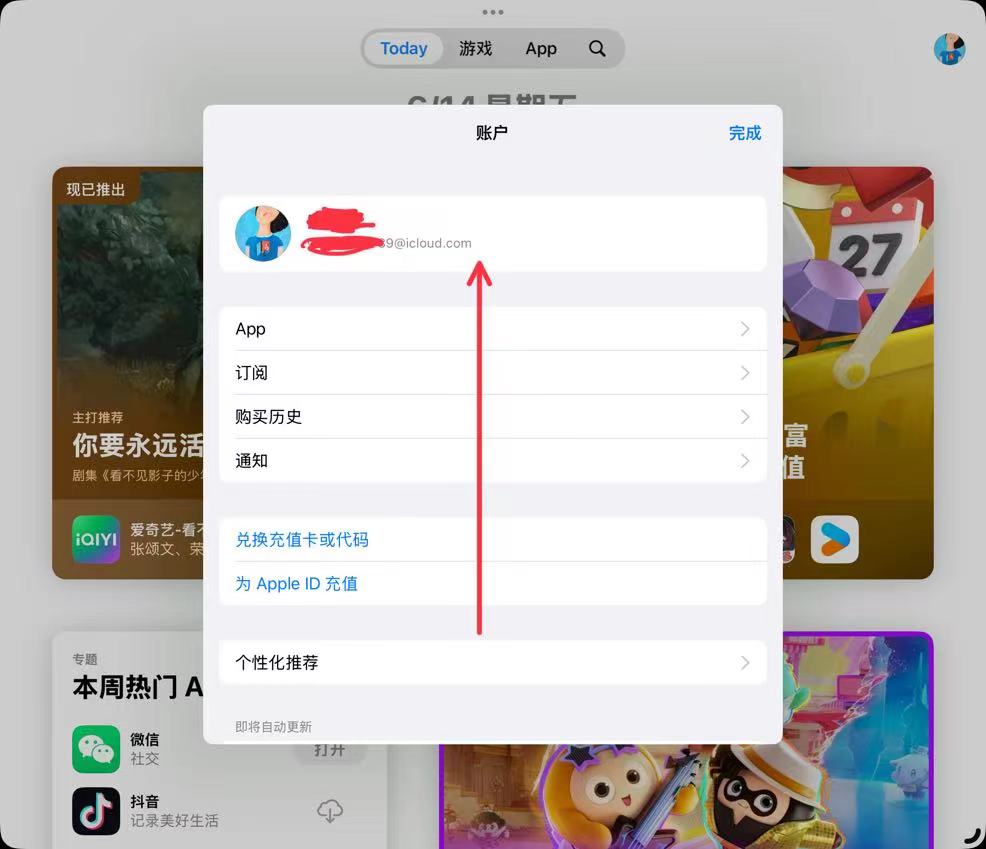
- 滑到最底部后点击
退出登录,然后点击完成
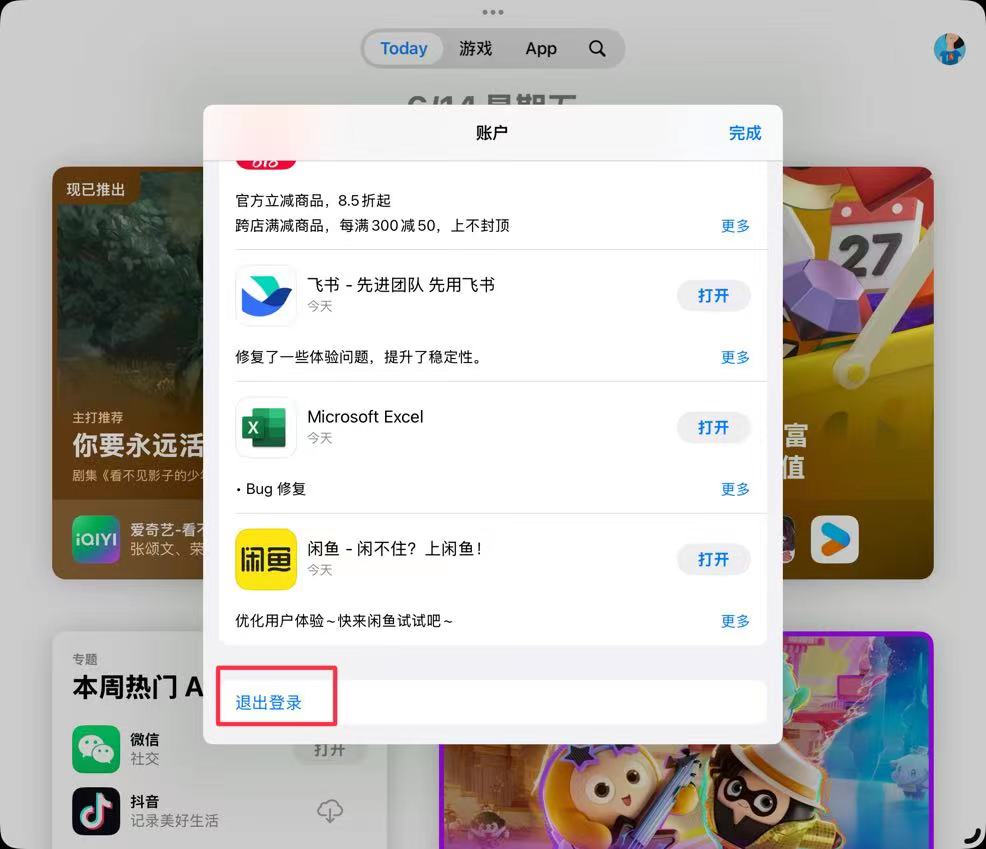
-
退出登录后再次点击空白的头像并登录刚刚注册的账号
这一步注意点击通过Apple账户登录时,在弹出的确认框里不要点击继续,要点击“不是XXX”的选项,要不就白忙活了。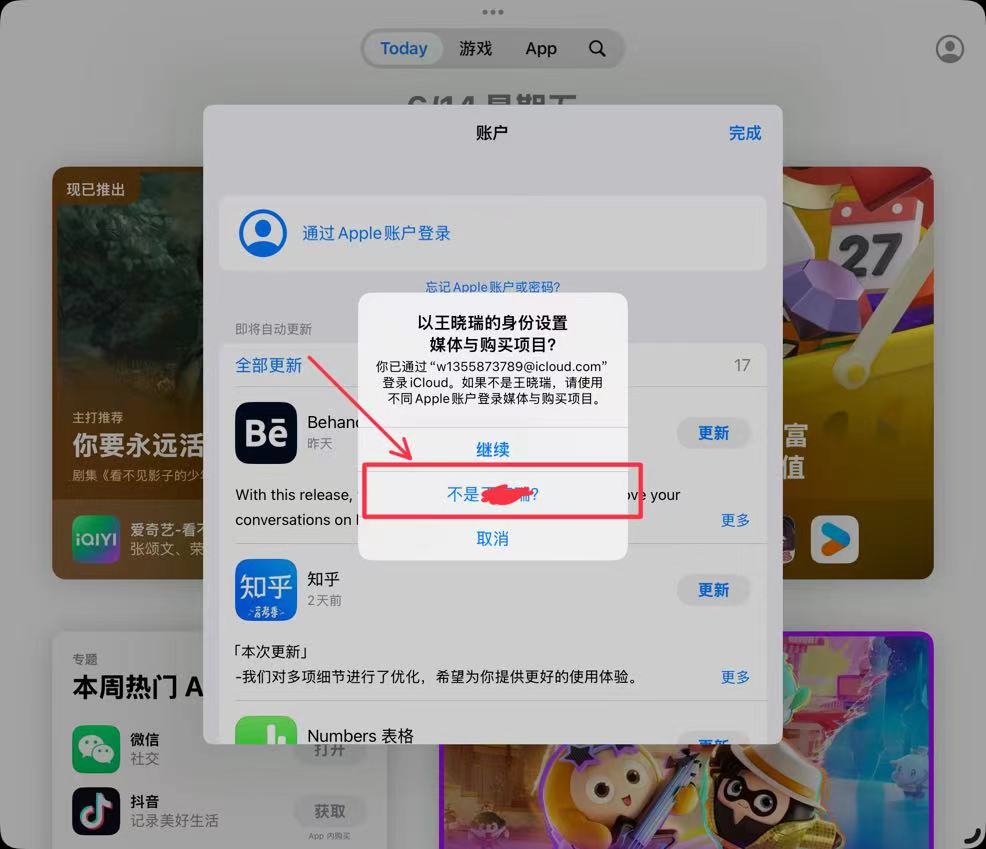
-
之后输入你新注册的账号密码登录即可。登录成功后建议重启一下App Store,会换到美区Store页面,接下来就可以去搜索下载想要的APP了。
-
下载完后记得及时换回你原来的ID,要不Apple Music之类的订阅没法使用。